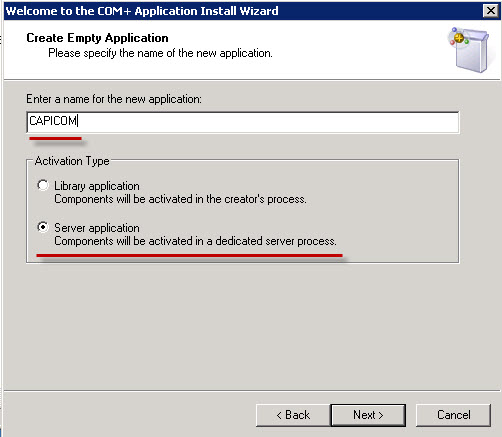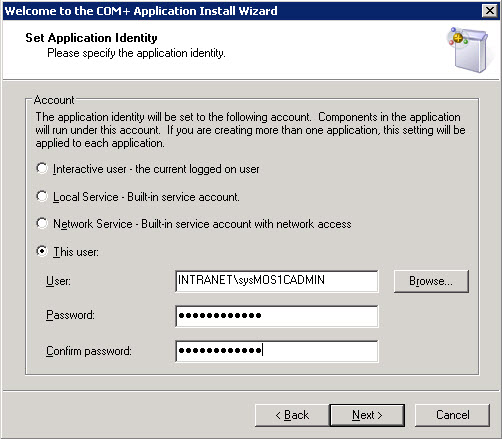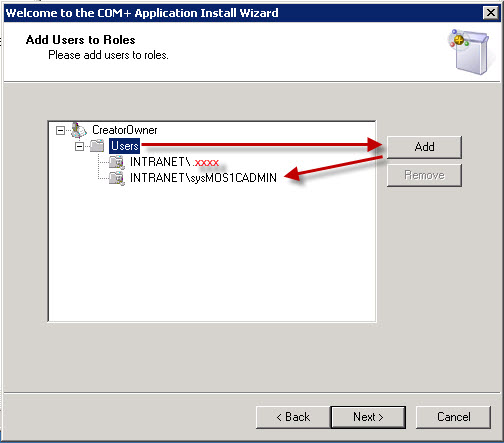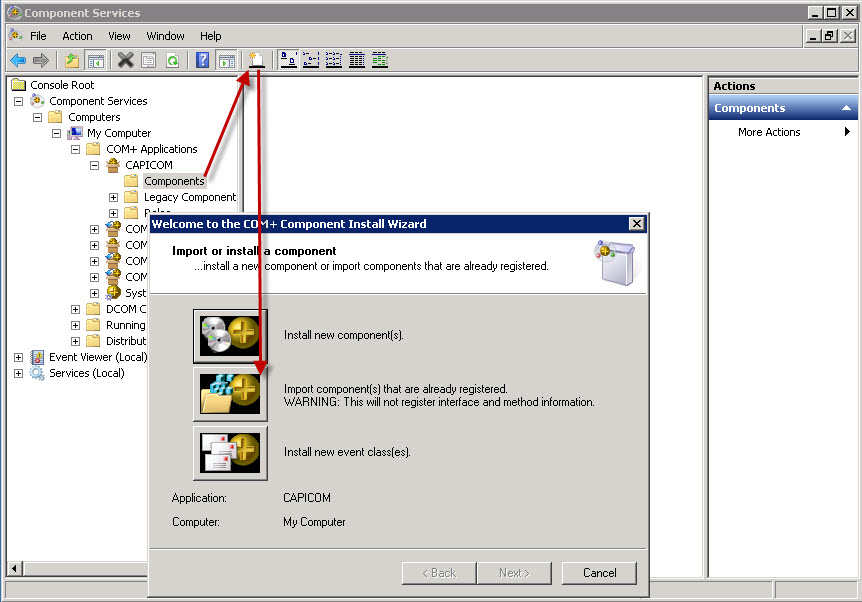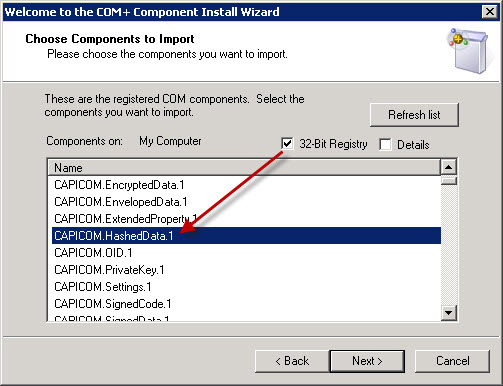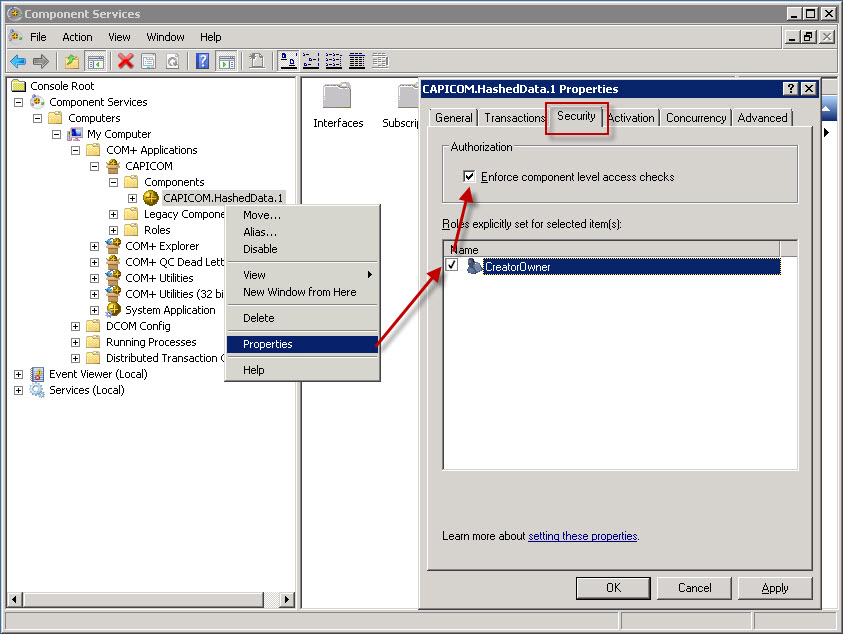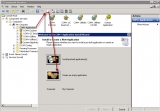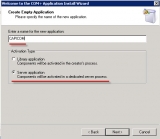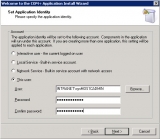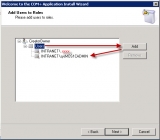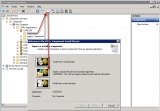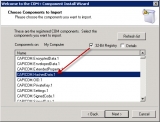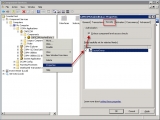Инструкцию эту и печатаю как статью и также выкладываю doc файлом.
1. Запускаем консоль "Службы компонентов" и ветке «COM+ Applications» добавляем новое пустое приложение.
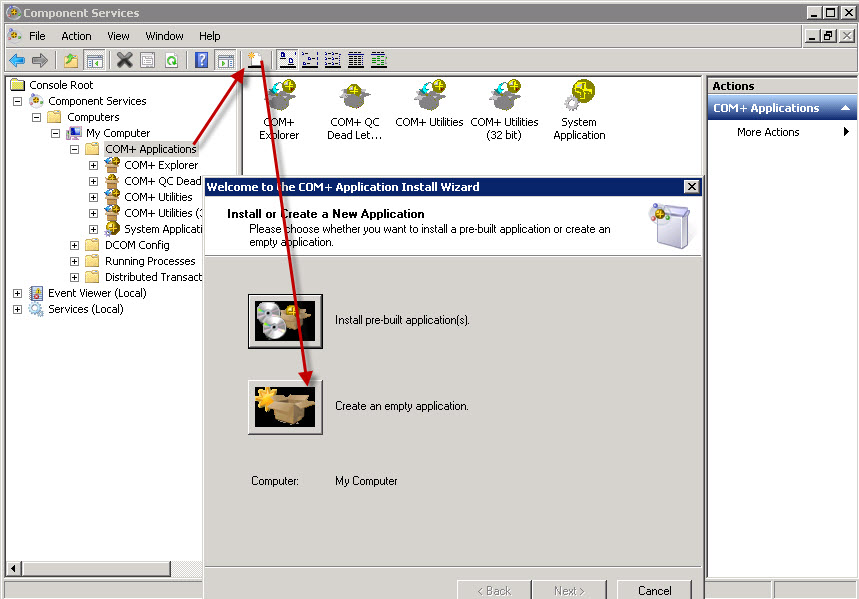
2. Указываем имя, способ активации – «Server application».
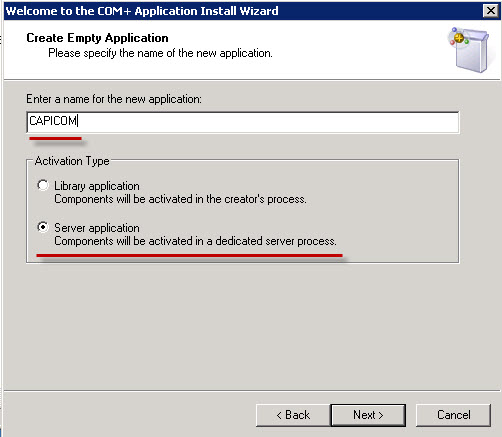
3. Учетная запись для запуска приложения: выбираем учетк под которой стартует сервер 1С.
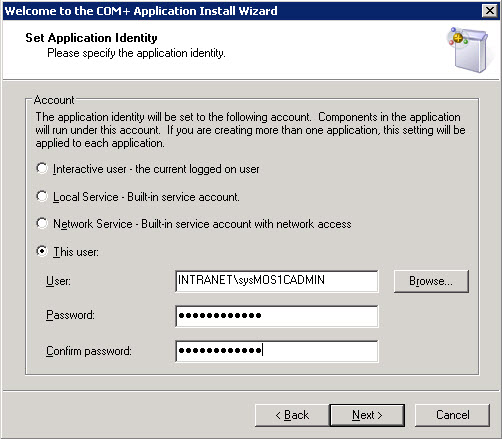
4. На закладке «Roles» открываем роль «CreatorOwner» и добавляем учетную запись робота сервера 1С.
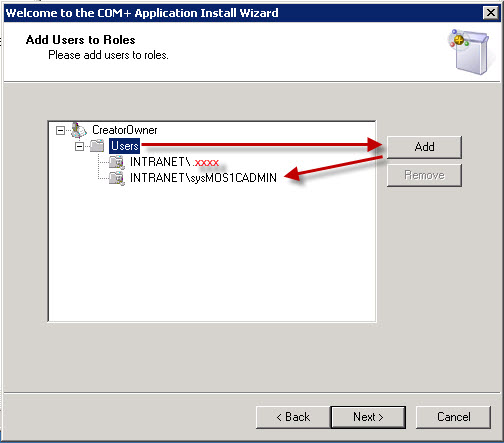
5. В ветке «Components» импортируем заранее зарегистрированную компоненту.
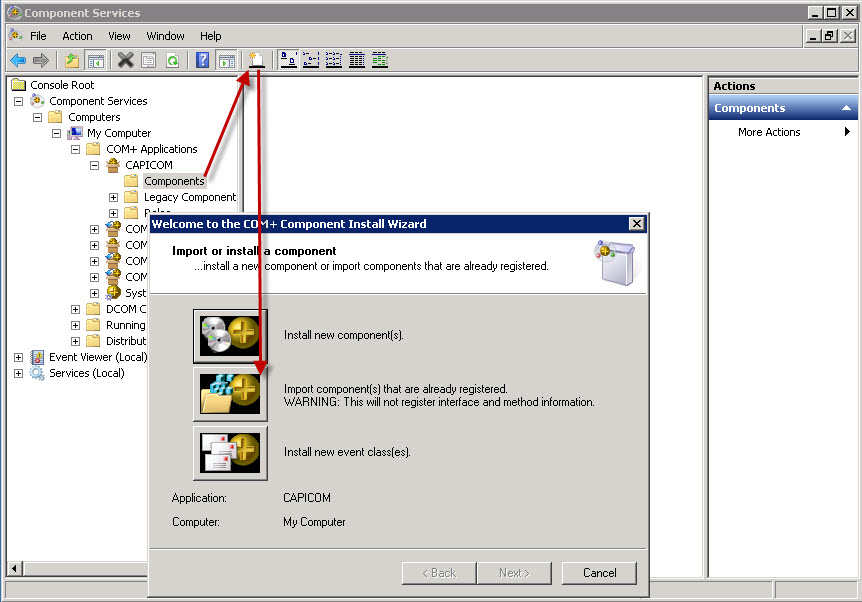
6. Ставим галку «x32» и выбираем нашу компоненту.
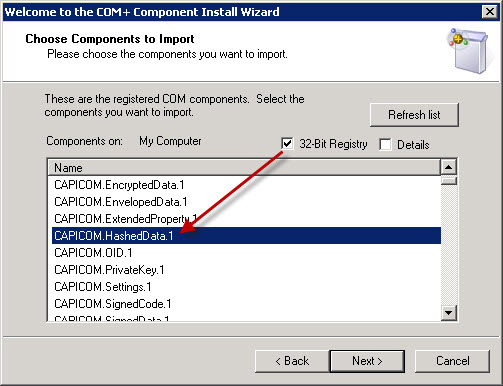
7. В свойствах новой компоненты на вкладке «Security» ставим галку «энфорса» и галку на «CreatorOwner».
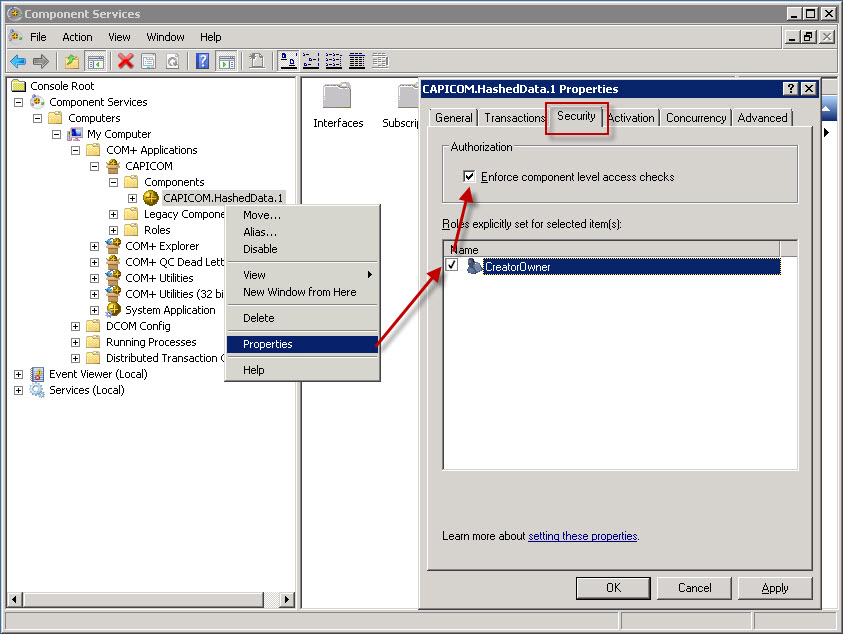
8. Перегружать не обязательно. Но почему не порадовать железку?
РЕЗЮМЕ: Обращаюсь после настройки к компоненте как и в x32 режиме
Capicom=НовыйCOMОбъект("CAPICOM.HashedData");